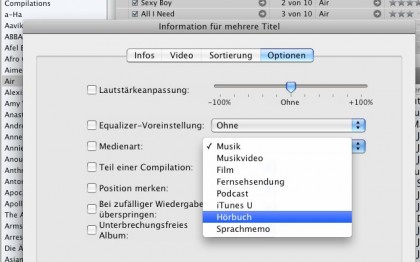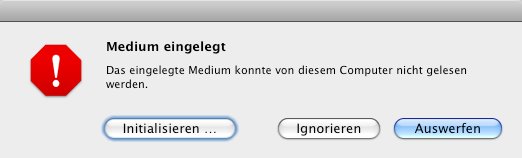Skatend und dabei die Hörbuchversion des “Zauberbergs” hörend: Schon krass, dieser Thomas Mann, denke ich so bei mir, lässt gleich im zweiten Kapitel eine Todkranke auftreten, die hysterisch kichert und kurz darauf aus dem Buch wegstirbt. Was für ein Paukenschlag zum Auftakt, staune ich, bis mir klar wird, dass diese dramaturgische Reihung vom Großmeister des elitären Schwulstes keinesfalls intendiert war – mein iPhone hat mal wieder alle Titel eines Hörbuchs durcheinander gebracht.
Und das passiert bei den meisten Hörbüchern, die ich mir auf dem iPhone bzw. iPod Touch anhören will: das Gerät spielt sie nicht der Reihe nach, sondern einfach in zufälliger Reihenfolge – und bietet anscheinend keine Möglichkeit, ihm das abzugewöhnen. Ich habe einmal eine Autofahrt erlebt, bei der der Fahrer (!) das (hörenswerte) Hörbuch “So viel Zeit” von Frank Goosen von Hand immer wieder um einen Titel weiterschaltete, weil alle Passagiere und der Fahrer nicht in der Lage waren, seinem iTouch die Verwürfelungen abzugewöhnen.
Anatomie eines Ärgernisses
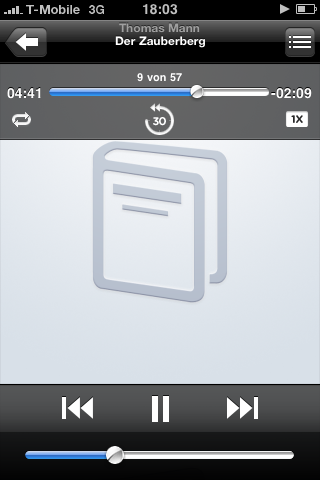 Tatsächlich bietet der iPhone-Audiospieler zwar die Möglichkeit, sich einen Titel immer wieder vorlesen zu lassen. Auch die praktische Funktion, die um 30 Sekunden zurückspringt – falls man gerade abgelenkt war, weil man einem rücksichtslosen Verkehrsteilnehmer ein “Arschgeburt!” hinterherbrüllen musste – ist zu finden, ebenso ein Knopf, um die Abspielgeschwindigkeit zu verdoppeln oder zu halbieren. Aber wo, verdammt, schaltet man den blöden Zufallsmodus ein bzw. aus?
Tatsächlich bietet der iPhone-Audiospieler zwar die Möglichkeit, sich einen Titel immer wieder vorlesen zu lassen. Auch die praktische Funktion, die um 30 Sekunden zurückspringt – falls man gerade abgelenkt war, weil man einem rücksichtslosen Verkehrsteilnehmer ein “Arschgeburt!” hinterherbrüllen musste – ist zu finden, ebenso ein Knopf, um die Abspielgeschwindigkeit zu verdoppeln oder zu halbieren. Aber wo, verdammt, schaltet man den blöden Zufallsmodus ein bzw. aus?
Tatsächlich sieht der iPhone-Player in der Spezialrubrik “Hörbücher” keine Möglichkeit vor, auf die Zufallsfunktion zuzugreifen. Das ist logisch, weil sie ja bei den meisten Hörbüchern keinen Sinn ergibt; das ist von Apple schon richtig gedacht. Leider konnten sich die Mystiker aus Cupertino nicht dazu durchringen, die Funktion bei Hörbüchern grundsätzlich zu deaktivieren.
Shuffle, systemweit
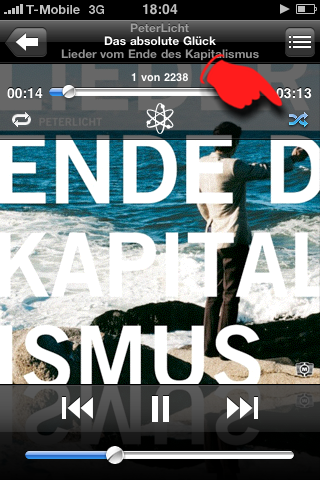 Ein wenig Experimentiererei bringt die Lösung: Offenbar ist das gesamte Gerät auf zufällige Wiedergabe geschaltet – oder eben nicht. Spricht: Wenn man nicht will, dass die Hörbuch-Kapitel nach Lust und Laune des iPhones verwürfelt werden, muss man sie da abschalten, wo das geht – also: raus aus dem Hörbuch und einen beliebigen Musiktitel gestartet. Die Bedienungselemente einblenden, indem man das Coverbild antippt. Dann oben rechts den Zufallsgenerator abschalten.
Ein wenig Experimentiererei bringt die Lösung: Offenbar ist das gesamte Gerät auf zufällige Wiedergabe geschaltet – oder eben nicht. Spricht: Wenn man nicht will, dass die Hörbuch-Kapitel nach Lust und Laune des iPhones verwürfelt werden, muss man sie da abschalten, wo das geht – also: raus aus dem Hörbuch und einen beliebigen Musiktitel gestartet. Die Bedienungselemente einblenden, indem man das Coverbild antippt. Dann oben rechts den Zufallsgenerator abschalten.
Jetzt hat’s a Ruh’ – systemweit. Und Thomas Mann darf weiter durch die zeitfreie Welt Hans Castorps sprachmäandern…
PS: iPhone-Screenshots, Hörbücher als Hörbuch statt als Musik
Zwei kleine Nachsätze zu Techniken, über die man leicht gestolpert sein könnte:
- Wie man Screenshots vom iPhone macht, wusste ich auch nicht (und habe es hier erfahren) – Home-Taste drücken und festhalten und ein kurzer Druck auf den Ausschalter; dann landet ein Bildschirmfoto im Foto-Ordner. Das ist gut zu bedienen, wenn man’s weiß.
- Wie man Audio-Dateien überhaupt zu den Hörbüchern bekommt, wenn man sie nicht im Apple-Store gekauft hat, sondern als CD oder Datei im Regal stehen hat:
- Nach iTunes importieren,
- dann erst einmal sicher stellen, dass die Sparte “Hörbücher” überhaupt eingeschaltet ist (iTunes-Einstellungen aufrufen; Karte “Allgemein” – und ein Häkchen bei “Anzeigen: Hörbücher” setzen);
- dann alle Dateien des Hörbuchs markieren,
- Rechtsklick und im Kontextmenü den Punkt “Informationen” aufrufen (evtl. noch Daten nachtragen)
- auf der Karte “Optionen” den Medientyp ändern in “Hörbuch” und OK klicken.
- Das Hörbuch wird jetzt verschoben und taucht nicht mehr bei der Musik auf, was auch bei Party-Abenden mit iPod-Musik ganz gelegen kommt. (Wenn übrigens jemand eine Möglichkeit findet, die bei Amazon geklauten Cover automatisch für alle Hörbuch-Titel hochzuladen, immer her damit.)